Ob gläubig oder nicht, Weihnachten ist heutzutage vor allem eines: ein ziemlich gutes Geschäft. Viele Unternehmen machen in der Zeit vor den Feiertagen einen bedeutenden Teil ihre Jahresumsatzes. Smartphones gehören seit Jahren zu den beliebtesten Geschenken, und so dürften auch heuer wieder viele gerade damit beschäftigt sein, ein neues Gerät einzurichten. Ein gar formidabler Zeitpunkt also, um ein paar Tipps und Tricks zum Einrichten eines neuen Android-Smartphones zu geben.

Datensammlung minimieren
Smartphones sammeln viele Daten, Android-Smartphones sogar noch ein bisschen mehr. So weit die mittlerweile wohl bekannte Realität. Das heißt aber nicht, dass man freiwillig noch mehr Daten hergeben muss. In vielen Fällen haben die Nutzer nämlich sehr wohl Einfluss darauf, was mit Google und Co geteilt wird. Einige entscheidende Schritte passieren hier bereits bei der Einrichtung eines Geräts. Für die Neo-Nutzer bedeutet das vor allem eines: nicht einfach blind durch die Dialoge klicken, sondern sich ein paar Minuten mehr Zeit nehmen, um mal in Ruhe zu lesen, welchen Dingen man da so zustimmt.
Wie gesagt: Ein Teil davon ist unvermeidlich, wenn man das Smartphone auch tatsächlich nutzen will, aber eben nicht alles. So ist etwa bei aktuellen Android-Geräten von Haus aus die Weitergabe von Nutzungsstatistiken aktiviert – das muss nicht sein. Wer gut aufpasst, kann also diese Zustimmung schon hier verweigern. Bei vielen Smartphones folgen auf die Google-Dialoge noch einige der jeweiligen Hersteller. Auch hier findet sich vieles, das optional ist, so funktionieren etwa Samsung-Gerät auch ohne Samsung-Konto tadellos – auch wenn einem das noch so aufdringlich angeraten wird.
Auch wenn das Folgende nach einer Binsenweisheit klingen mag, die Erfahrung zeigt leider, dass das nicht bei allen angekommen ist: Wer einen Service nicht nutzen will, braucht auch der zugehörigen Datensammlung nicht zuzustimmen. So benötigt etwa der Google Assistant allerlei Daten, um seine volle Funktionalität entfalten zu können – wer diesen nicht nutzt, darf bei den zugehörigen Anfragen ruhig konsequent Nein sagen. Ebenso optional ist die Aktivierung jenes Standortverlaufs, der in der Vergangenheit immer wieder für Aufregung gesorgt hat. Vor allem aber: Wenn man all das dann doch irgendwann nutzen will, lässt es sich noch immer aktivieren – da sind die Hersteller dann (nicht gar so) verblüffend hilfreich.
Bloatware entfernen
Eine schlanke Softwareausstattung, bei der nur die essenziellen Apps installiert werden und alles andere optional bleibt: Davon kann man bei vielen Smartphone-Herstellern leider nur träumen. Stattdessen werden bei Android-Smartphones oft dutzende Apps vorinstalliert, die die Nutzer schlussendlich nie verwenden – sogenannte Bloatware. Die gute Nachricht: Heutzutage lässt sich vieles davon wirklich restlos entfernen. Und von dieser Möglichkeit sollte man auch Gebrauch machen. Wer also keine Verwendung für Facebook, Linkedin und Co hat, der darf diese auch gleich wieder löschen. Das geht beispielsweise über die Liste der installierten Apps im Play Store. Oder aber man installiert sich einen Dateimanager wie Files by Google, der die entfernbaren Programm fein säuberlich auflistet.
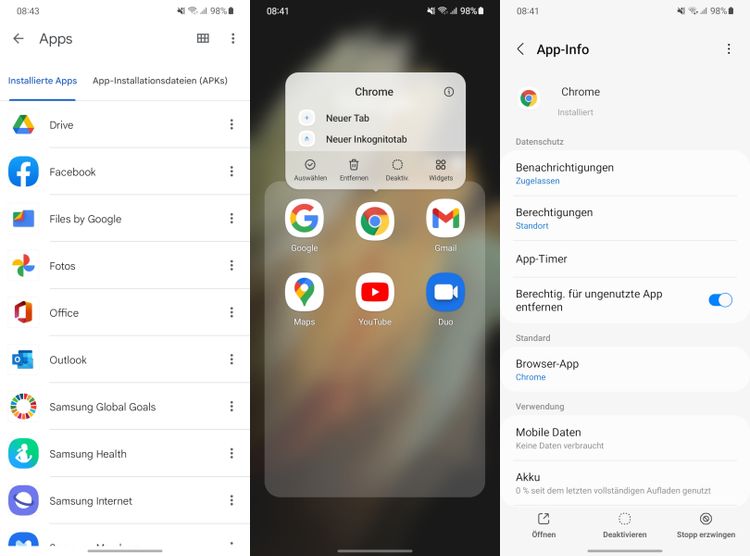
Gleichzeitig gibt es aber weiterhin einige Apps, die wirklich fix vorinstalliert sind und sich nicht restlos entfernen lassen. Hier gibt es für die Nutzer zumindest – meist – die Wahl, diese zu deaktivieren. Jenseits vom unnötigen Platzverbrauch ist der Effekt praktisch der gleiche: Die App verschwindet aus der Liste und steht fortan nicht mehr im Weg herum. Vor allem aber verbraucht sie nicht länger unnötige Ressourcen im Hintergrund.
Ein Hinweis: Für dieses Deaktivieren muss man einen anderen Weg wählen. Bei einem Langdruck auf das zugehörige App Icon wird üblicherweise ein Dialog dargestellt, wo ganz rechts oben ein kleines Icon mit dem Buchstaben "i" zu finden ist. Darüber lassen sich die App-Informationen aufrufen, wo dann die Deaktivierung zur Verfügung steht. Alternativ kann man aber auch gleich die App-Liste in den Systemeinstellungen durchgehen, die ebenfalls zu diesen Dialogen führen.
An der Stelle eine Warnung: In einzelnen Fällen kann die Deaktivierung vorinstallierter Apps zu Problemen mit dem restlichen System führen, dabei geht es üblicherweise um Programme, die selbst wieder von anderen Apps genutzt werden. Die Google-Suche ist da ein Paradebeispiel, sie bildet die Grundlage für einige andere Apps, darunter auch den Homescreen auf Pixel-Geräten oder die Google-Podcasts-App. Diese laufen alle ohne die Google-App natürlich nicht mehr. Entsprechend lassen sich solche Programme bei vielen Android-Varianten der Hersteller auch gar nicht deaktivieren – zumindest nicht über die grafische Oberfläche. Wer hingegen eine fest vorinstallierte Netflix-App oder ähnliche alleinstehende Dienste vorfindet, braucht sich üblicherweise keine Sorgen zu machen: Diese können problemlos deaktiviert werden.
Bonustipp: Frisch aufsetzen
Unnötig installierte Apps sind allerdings nicht bloß auf die Hersteller zurückzuführen. Oftmals sind es die Nutzer selbst, die mithilfe der – an sich unzweifelhaft nützlichen – Backup-Funktion eine Unzahl an Apps von Smartphone zu Smartphone mitschleppen. Darunter viele, die gar nicht mehr aktiv verwendet werden. Insofern empfiehlt es sich, nach der Einrichtung des neuen Smartphones in Ruhe die App-Liste durchzugehen und zu schauen, was davon wirklich benötigt wird. Und zwar "jetzt" und nicht "irgendwann". Denn was "irgendwann" benötigt wird, kann dann einfach wieder frisch installiert werden und muss nicht monatelang herumliegen.

Wer noch einen Schritt weiter gehen will, der kann gleich ganz auf die Wiederherstellungsfunktion verzichten und das Smartphone komplett neu einrichten. Das ist natürlich etwas mühsamer, hat aber den Vorteil, dass auch alte Einstellungen nicht ewig mitgeschleppt werden und man so quasi gezwungen wird zu hinterfragen, ob all die einst gewählten Entscheidungen wirklich Sinn ergeben. Zudem lässt sich die eigene App-Auswahl so wieder von Grund auf neu aufbauen – was erfahrungsgemäß zu einer schlankeren Liste führt, als nachträglich aufzuräumen.
Bleibt natürlich die Frage: wozu der Aufwand? Also, was stört mich, wenn da viele Apps auf meinem Smartphone herumliegen? Nun, es gibt viele Gründe für die App-Sparsamkeit. Der offensichtlichste ist der damit einhergehende Platzverbrauch – fast noch wichtiger sind aber andere Faktoren: So ist es für die Privatsphäre besser, wenn nicht sinnlos Apps mit Berechtigungen, deren Erteilung man schon lange vergessen hat, herumliegen und im schlimmsten Fall eifrig Daten sammeln.
Dazu kommt: je mehr Apps, desto höher der Akkuverbrauch, vor allem wenn diese laufend irgendwelche Hintergrundaktivitäten entfalten. Und, ebenfalls nicht zu unterschätzen: je mehr Apps, desto höher die Chance, dass eine davon beim Upgrade auf die nächste Android-Generation Probleme verursacht. So sind gerade Schwierigkeiten mit Akkuverbrauch und Stabilität des Systems oft auf ein unerfreuliches Zusammenspiel mit veralteten Apps zurückzuführen.
Stromsparen kann Probleme machen
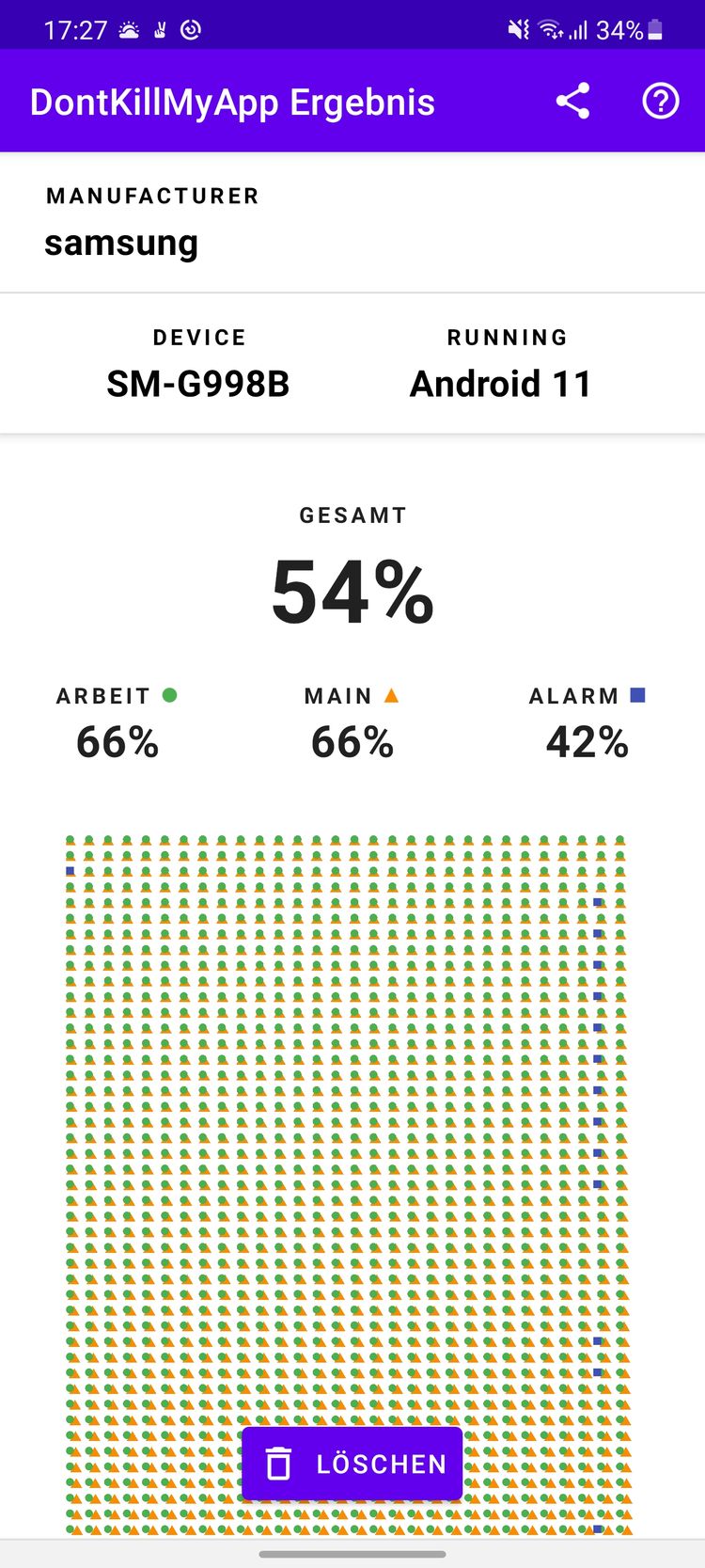
Dass Stromsparen wichtig ist, da sind sich eigentlich alle einig. Insofern ist es generell auch zu begrüßen, dass in dieser Hinsicht unter Android über die Jahre große Fortschritte gemacht wurden – und zwar auch über das hinaus, was Google selbst so bietet. Leider schießen dabei viele Hersteller über das Ziel hinaus, die Folge: Benachrichtigungen einzelner Apps werden nicht oder nur sehr stark verspätet zugestellt – was gerade bei Messengern extrem mühsam ist. Ebenso kann es passieren, dass die Lieblings-Wecker-App ihr Werk nicht mehr korrekt verrichtet. Nun mag die Ausrede "Das Smartphone hat meinen Alarm gefressen" das eine oder andere Mal ganz amüsant, auf Dauer ist dieser Zustand dann aber doch eher nervig.
Dieses Phänomen ist bereits seit längerem bekannt, mit "Don't kill my app" gibt es sogar eine eigene Webseite, die die Hersteller nach ihrem Verhalten in dieser Hinsicht bewertet. Deren Betreiber bieten zudem eine App an, mit der das Smartphone auf solche Manipulationen untersucht werden kann. Zudem gibt man Tipps, wie zumindest ein Teil dieser Maßnahmen zurückgenommen werden kann. Da dies von Gerät zu Gerät stark variiert, sei an dieser Stelle auf die Informationen auf der Seite verwiesen, um nicht den Rahmen zu sprengen.
Nicht ganz verschwiegen sei, dass leider nicht alle dieser "Optimierungen" vollständig deaktivierbar sind. Insofern müsste man also eigentlich schon beim Kauf auf den "richtigen" Hersteller schauen. Dafür ist es natürlich an dem Punkt, wo man das Gerät schon hat, bereits zu spät. Insofern bleibt also nur mehr die Schadensbegrenzung – und eine Lehre für die Zukunft.
Das Smartphone absichern
Angesicht der Masse an privaten Daten, die auf Smartphones mittlerweile gespeichert werden, sollte der folgende Tipp eigentlich logisch sein: Eine gute Absicherung des Geräts ist essenziell. Immerhin will man nicht, dass jeder, der das Smartphone in die Hand bekommt, einfach so private Messenger-Nachrichten über Meinungsumfragen und nervige Kollegen mitlesen kann. Auch bei privaten Fotos wäre wohl den meisten beim Gedanken nicht wohl, dass andere Einblick bekommen.

Dreh- und Angelpunkt ist dabei die Bildschirmsperre. Wer diese einfach aus Bequemlichkeit deaktiviert, braucht sich nicht zu wundern, wenn dann Dritte einen unerfreulich tiefen Einblick in die eigene Privatsphäre bekommen. Auch einfache Mustersperren sind nur begrenzt zur Absicherung geeignet, da sie oft anhand von Fettspuren am Bildschirm erkannt werden können.
Über die inhärenten Probleme von biometrischen Verfahren – also Fingerabdruck und Geschichtserkennung – ließe sich zwar ebenfalls länger diskutieren, für die meisten Nutzer bieten diese aber einen guten Mix aus Nutzbarkeit und Sicherheit. Wobei in Hinblick auf die Gesichtserkennung eine kleine Einschränkung anzumerken ist: Bei vielen Android-Smartphones funktioniert diese nämlich nur über die Frontkamera, was üblicherweise äußerst leicht auszutricksen ist. Insofern sollte man sich in dieser Hinsicht informieren und im Zweifelsfall lieber der Fingerabdruckerkennung den Vorzug geben.
Wenn man schon solche sehr bequemen Verfahren zum Entsperren nutzt, dann darf im Gegenzug der als Backup und nach jedem Neustart nachgefragte PIN-Code durchaus länger als die gewohnten vier Zeichen ausfallen. Wer noch mehr Sicherheit will, kann gleich eine richtige Passphrase benutzen, immerhin wird diese ohnehin nur selten abgefragt.
Ob Gesten oder nicht ...
Das Bestreben, die Vorderseite des Smartphones effektiver für die Anzeige der eigentlichen Inhalte zu nutzen, hat der Welt in den vergangenen Jahren zwei Trends beschert. Einerseits wurde der Rahmen um den Bildschirm immer schmaler, andererseits ersetzte die Gestensteuerung bei vielen Geräten die alte Android-Navigation mit ihren drei Knöpfen.
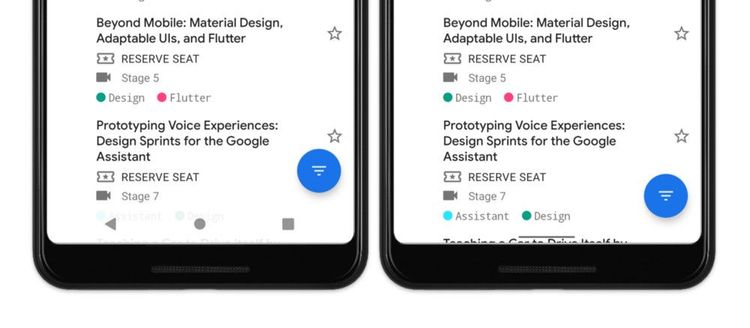
Das muss aber nicht so sein – schreiben die Android-Regeln doch vor, dass sämtliche Smartphones sowohl mit der Gestensteuerung als auch mit dem alten Button-System ausgeliefert werden müssen. Über die Systemeinstellungen – meist in einem "Gesten" genannten Punkt – können die Nutzer zwischen diesen Optionen wählen.
Diese Möglichkeit gilt auch in die andere Richtung, liefern doch manche Hersteller ihre Geräte weiterhin von Haus aus mit der alten Navigation aus – Samsung ist dafür ein prominentes Beispiel. Wer also lieber Platz sparen will, kann ruhig einmal sehen, ob er sich mit dem Gestensystem anfreunden kann.
Benachrichtigungen anpassen
Es gibt wenig Nervigeres, als wenn das Smartphone alle paar Sekunden Geräusche von sich gibt, weil irgendwo in einem Gruppenchat eifrig diskutiert wird. Doch auch sonst gehört es beim Einrichten aktueller Smartphones zu den wichtigsten Aufgaben, gleich die Benachrichtigungsflut in den Griff zu kriegen.
Wie radikal man dabei vorgehen will, hängt wie so oft stark von den eigenen Bedürfnisse ab, insofern ist es schwer, allgemein gültige Ratschläge zu geben. Generell empfiehlt es sich aber zunächst einmal zu entscheiden, welche Apps überhaupt Benachrichtigungen verschicken dürfen. Wer etwa nicht unbedingt in Echtzeit über eingehende Mails informiert werden muss, kann Notifications gleich für die gesamte App abdrehen. Dasselbe gilt dann innerhalb der App: Nicht jeder Chat ist so wichtig, dass neue Nachrichten umgehend vermeldet werden müssen.

Ein mächtiges Tool ist dabei der "Do Not Disturb"-Modus. Dieser kann auf Wunsch für fixe Zeiten – etwa kombiniert mit einem Wecker – jegliche Benachrichtigungen deaktivieren. Auch darüber hinausgehende Regeln lassen sich festlegen, etwa diesen Modus fix einzuschalten, wenn man die Arbeit betritt – oder auch umgekehrt. Zudem können gezielt Ausnahmen gemacht werden, damit einzelne Personen trotzdem mit ihren Anrufen und Nachrichten durchkommen.
Generell empfiehlt es sich, die Frage zu stellen, wie viele der Benachrichtigungen wirklich Töne oder Vibrationen auslösen dürfen. Bei vielen reicht es schließlich, wenn sie in der Statuszeile auftauchen und irgendwann abgearbeitet werden. Auch das kann über die App-Einstellungen einzeln festgelegt werden. Im Sinne des "digitalen Wohlbefindens" gilt auch hier: Weniger ist meist mehr.
Das Smartphone zum eigenen machen
Das klingt jetzt irgendwie selbstverständlich, aber natürlich darf es in so einer Aufzählung nicht fehlen: Android bietet viele Möglichkeiten, das System zu personalisieren – und die sollte man auch nutzen. Von eigenen Themes über Hintergründe, die Farbwahl oder auch die Anordnung von Icons und Widgets – all das führt dazu, dass sich so ein Gerät dann wirklich nach dem eigenen anfühlt. Und wer noch einen Schritt weiter gehen will, der kann sich auch gleich umschauen, ob es Dinge gibt, die an der Basisaoftware des eigenen Smartphones nicht gefallen. So gibt es etwa zahlreiche alternative Launcher, die Homescreen und App-Übersicht ersetzen können.

Bonustrack: Alternative Firmware
Spannen wir den Bogen noch mal zurück zum Anfang und damit zum Thema Datensammeln. Denn um es ehrlich zu sagen: Wer ganz weg will aus der Google-Welt, der wird das realistisch mit einem regulären Android-Smartphone nicht schaffen, und auch bei (nicht ganz freiwillig) Google-freien Alternativen wie Huawei wechselt man eigentlich nur, wohin die Daten gehen.
Wer also ein gesteigertes Bedürfnis nach Privatsphäre und gleichzeitig kein Problem mit den damit einhergehenden Einschränkungen hat, der könnte sich einmal umsehen, ob es für das eigene Smartphone alternative Firmware gibt. Das ist dann zwar deutlich mehr Aufwand, hat aber den Vorteil, dass man mit so einem längeren Projekt auch sehr beschäftigt wirkt. Und das ist bei längeren Familienzusammenkünften oftmals nicht die schlechteste Idee – also was man halt so von anderen hört, versteht sich. (Andreas Proschofsky, 25.12.2021)